Személy szerint nagyon szeretek táblázatokkal dolgozni az InDesign-ban. Most megadom nektek néhány tippet arról, hogyan lehet gyorsan szerkeszteni a táblázatokat.
Ha több cellát jelölök ki, látható, hogy a vezérlősávon számos lehetőség áll rendelkezésemre. Például balra igazított, középre igazított vagy felül igazított szöveget kiválaszthatok. Ez természetesen nagyon praktikus.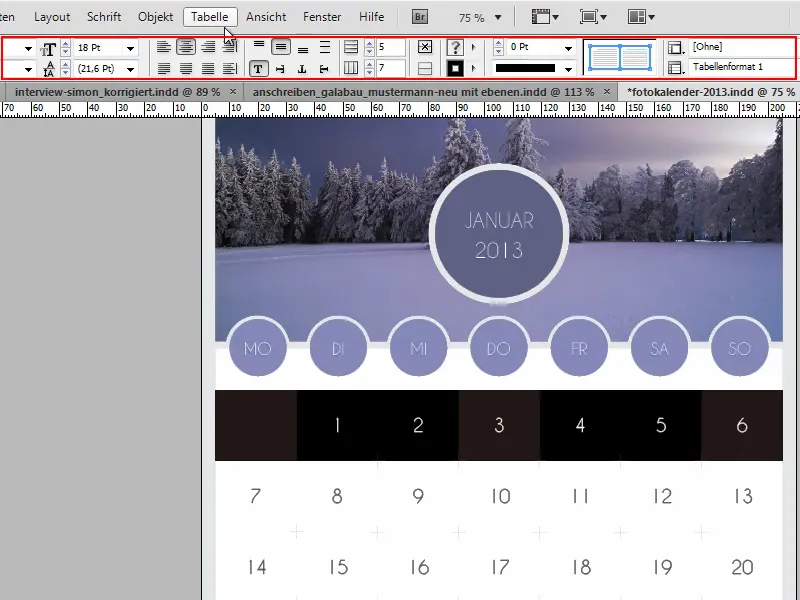
Azonban figyelembe kell venni, hogy a Tábla-panelt ne hagyd figyelmen kívül, mert néhány hasznos dolgot kínál. Ha az Ablak>Betűk Táblázatok>Tábla lehetőséget választom, és megjelenítem a táblát, akkor ez előnyös.
.webp?tutkfid=90690)
Amikor egy cellára kattintok, fent már nincs lehetőségem megváltoztatni a tábla tulajdonságait. De a Tábla-panelen még mindig megtehetem, és így bármikor módosíthatom.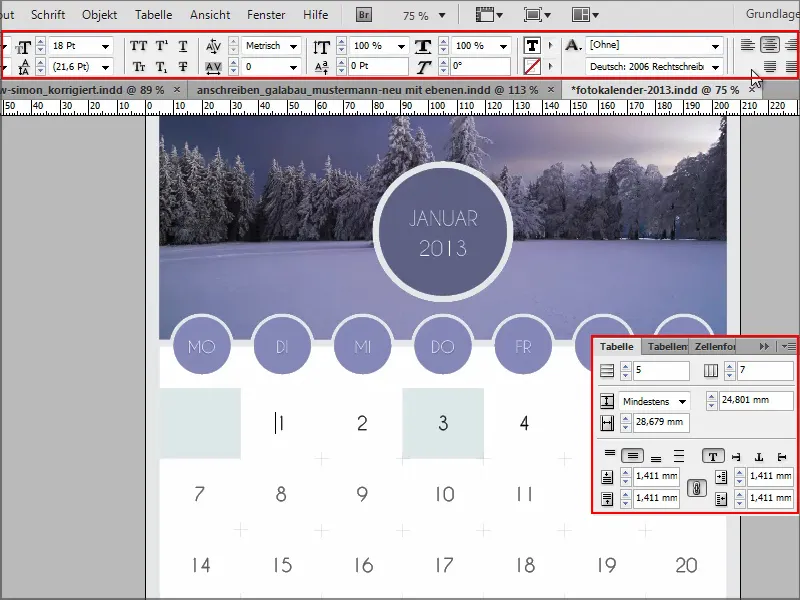
A cella módosítása csak akkor lehetséges, ha teljesen kijelölöm a cellát.
Vagy hosszan nyomva tartom az egérmutatót és elmozdítom egy kicsit oldalra, ezzel kijelölöm a cellát, és fentebb mindent megváltoztathatok.
Vagy belekattintok a cellába és megnyomom az Esc billentyűt, így a cella szintén kijelölt lesz, és módosításokat végezhetek.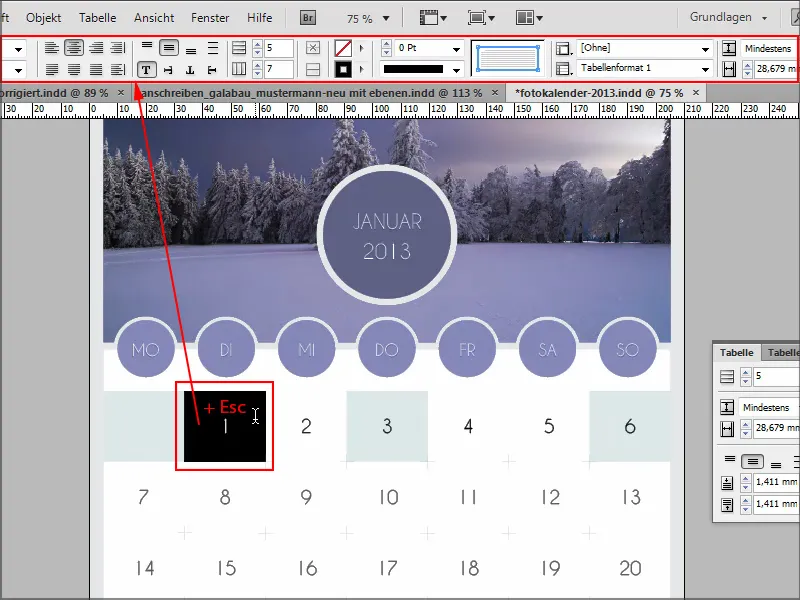
Vagy ahogyan már említettem, ha több cellát jelölök ki, akkor természetesen ez is lehetséges.
A következő tipphez azonnal készítek egy új dokumentumot a Ctrl+N gombbal, beszúrok egy új táblázatot és nagyítok egy kicsit a Ctrl++ gombbal.
Most szeretném megváltoztatni a sorok magasságát. Ezt a vonalak húzásával tehetem meg, de általában az összes cellánál ugyanazt szeretném.
Ehhez nem kell mást tennetek, csak nyomjátok le az Shift billentyűt, és húzzátok az alsó sort a tábla végéig. Így az összes cella magasságát egyszerre változtathatjátok meg.
Ez természetesen működik a szélességnél is. Nem külön-külön az Shift billentyűvel, hanem az első illetve az utolsó cella külső vonalát fogjátok meg és húzzátok az Shift billentyűvel. Így az összes méretét egyszerre változtathatom.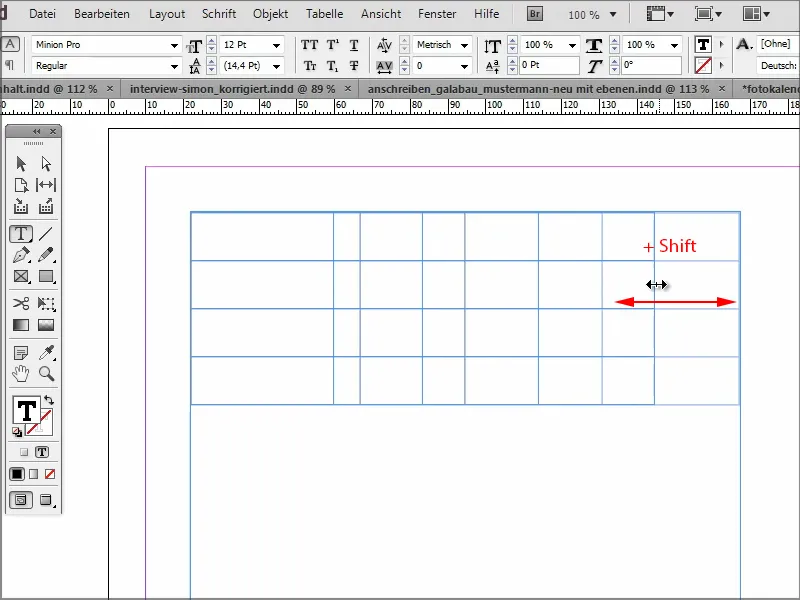
Ha az alsó sort megfogom, és lenyomva tartom az Alt billentyűt, lefelé húzom, akkor azonos magasságú új cellák lesznek létrehozva. Teljesen zseniális. Így nem kell minden egyes új sor esetén a Tab billentyűt lenyomva tartani, ezt az Alt billentyűvel is megtehetem.
És persze ez működik az oszlopoknál is a szélességben.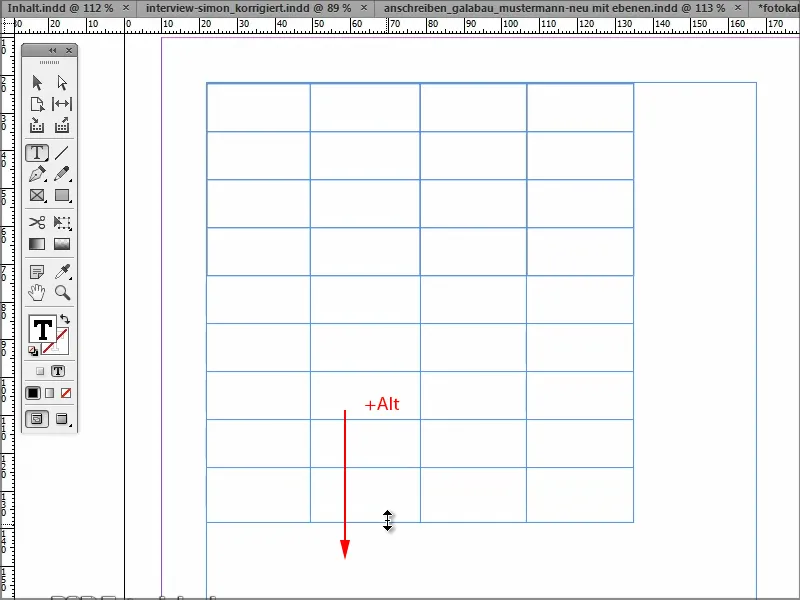
Remélem, hogy ezek a trükkök segíteni fognak nektek. Hamarosan a következő tipppel találkozunk.


